Копирование диапазонов ячеек с помощью курсора мышки
На данном уроке подробнее рассмотрим возможности и преимущества копирования или перемещения данных с помощью перемещения курсора мышки.
Главное преимущество использования указателя мышки для копирования – это возможность быстро и удобно скопировать или переместить значения ячеек. Недостатком же являются ограниченные возможности. Например, таким способом нельзя скопировать несмежные диапазоны.
Качество результата копирования / перемещения данных путем смещения курсора ни чем не отличается от других стандартных методов. В процессе перемещаются как значения, так и форматы с примечанием ячеек.
Практические примеры копирования с перемещением курсора
Самый простой способ оценить преимущества данного метода – это применить его в практике. Выполните 3 практических задания со смещением курсора мышки для копирования данных выделенных диапазонов. А также ознакомьтесь, как работает перемещение с нажатой клавишей CTRL или SHIFT при вставке данных в ячейки листа Excel.
Простое перемещение диапазона ячеек
Проверим, что будет, если попробуем просто сместить курсором выделенный диапазон.
Внимание! Все перемещения осуществляются путем наведения указателя на рамку выделенных диапазонов и удержанием левой клавиши мышки в процессе копии.
Задание 1. Выделите диапазон ячеек и наведите курсор мышки на рамку, чтобы появился крестик из стрелочек как показано на рисунке:
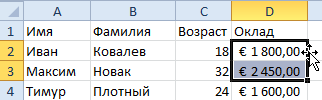
Теперь удерживайте левую клавишу мышки и перетяните выделенный диапазон влево на позицию C2:C3. После чего отпустите клавишу.
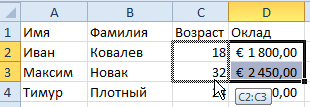
Как только появится сообщение: «Заменить содержимое конечных ячеек?», нажмите ОК.
Таким образом, переместились (но не скопировались) данные из диапазона D2:D3 в диапазон C2:C3.
Копирование диапазона с помощью перемещения курсора
Теперь попрактикуем метод «потяни и отпусти» для копирования ячеек.
Задание 2. Выделите столбец B. Ухватите мышкой за край выделенного диапазона B:B. Нажмите на удержания левую клавишу мышки и клавишу CTRL. Возле курсора появился маленький знак «+». Теперь перетяните диапазон в столбец F, удерживая клавиши. Отпустите сначала левую клавишу, а только потом CTRL.

Вы успешно скопировали целый столбец. Таким же самым способом можно копировать и диапазон (за исключением несмежных диапазонов, так как они при выделении не имеют рамки).
Перемещение со смещением данных
Попрактикуйте перемещение выделенного диапазона мышкой с нажатой клавишей SHIFT. Данная комбинация позволяет переместить ячейки и одновременно сместить заполненные другие ячейки, чтобы освободить место для вставки данных. Это очень удобная функция в Excel, которая позволяет существенно экономить время в процессе работы с программой.
Ячейки смещаются как по вертикали, так и по горизонтали.
Задание 3. Нам нужно поменять местами в таблице имена с фамилиями:
- Выделяем столбец с именами А.
- Берем курсором за рамку выделенного диапазона и нажимаем клавишу SHIFT.
- Теперь перемещаем столбец так, чтобы он расположился между столбцами B и C.
- Сначала отпускаем левую клавишу мыши, а потом клавишу SHIFT.
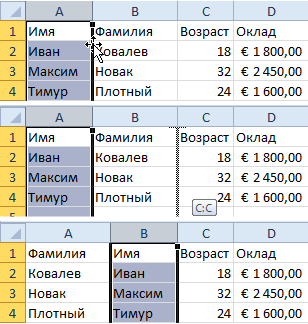
Теперь поменяем местами 2 диапазона ячеек по вертикали. Выделяем ячейки C4:D4. Курсором хватаем за край рамки и с нажатыми клавишами SHIFT+левая клавиша мышки перемещаем диапазон на C3:D3.
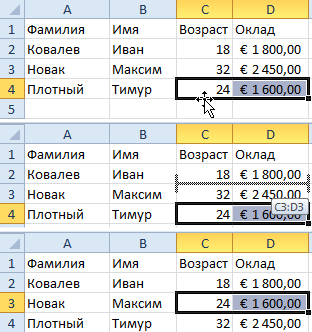
Как видите, данные поменялись местами. А пользователю не пришлось освобождать место для вставки новых значений и делать для этого множество операций.
